サイトの複製
MyKinstaの複製機能を使用すると、データベースとファイルを含むWordPressサイト全体を複製することができます。SFTP、SSH、およびデータベースの認証情報はプロセス中に自動的に作成され、作成後はMyKinstaからアクセス可能です。
この機能を使用するには、Pro以上のプランで、新規サイト用に未使用のスペースが1つ以上必要になります。サイトを複製するスペースがない場合、プレミアムステージング環境にサイトを複製することもできます。
MyKinstaでサイトを複製する
- MyKinstaにログインし、左サイドバーから「WordPressサイト」を選択します。右上の「サイトを追加する」をクリックして、「新規サイト作成」を選択してください。
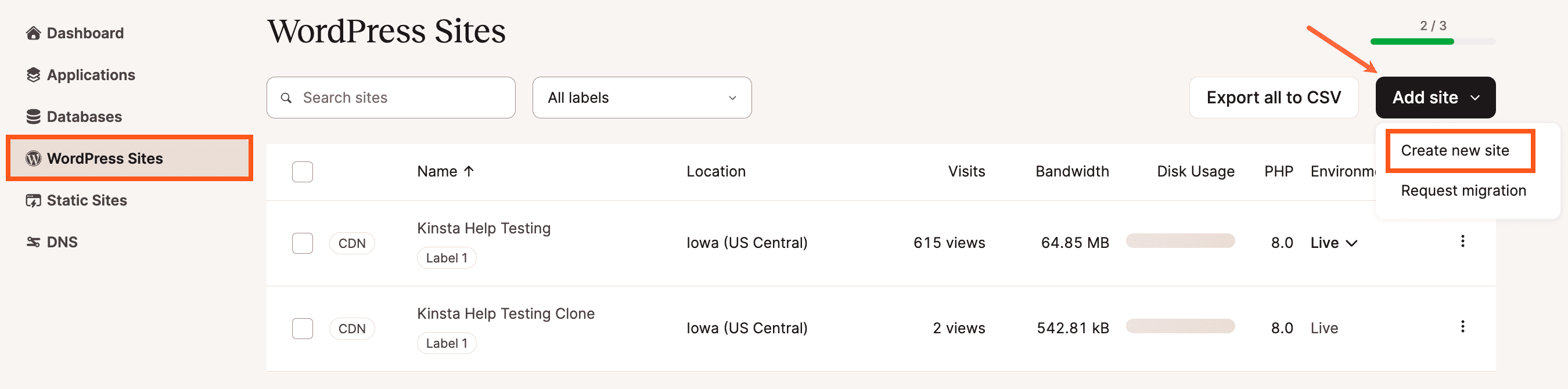
MyKinstaでWordPressサイトを作成 - 「サイトの追加」画面で「既存の環境を複製」を選択して「続行」をクリックします。
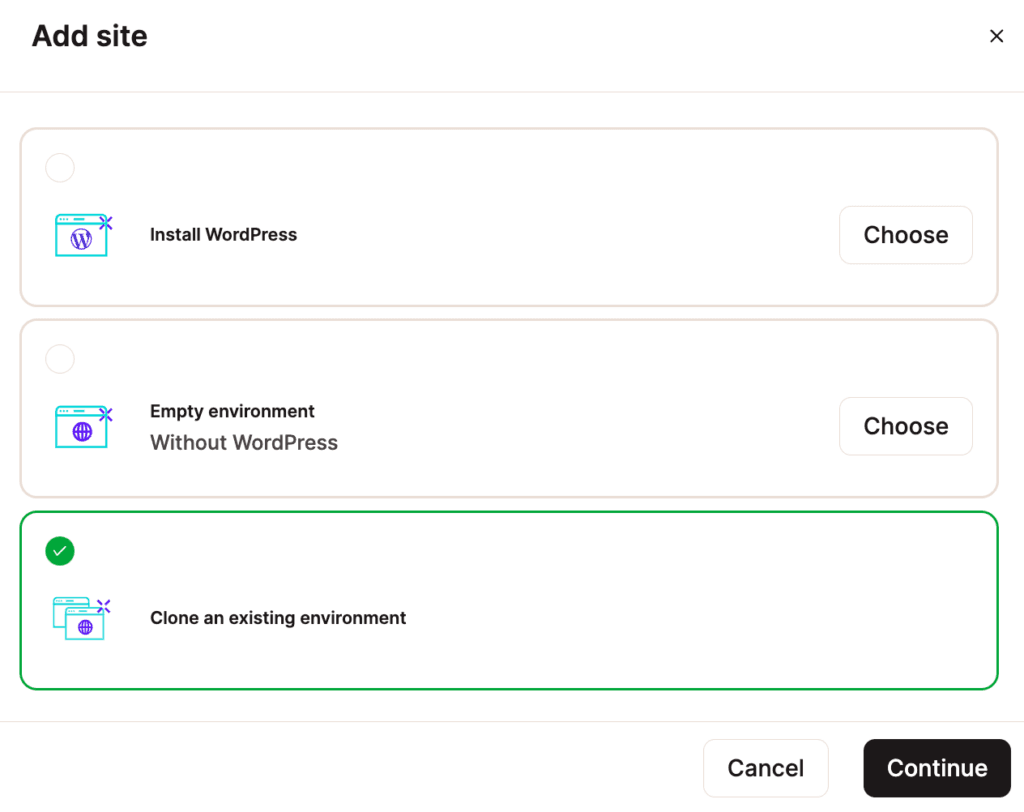
MyKinstaで既存の環境を複製 - 複製サイトと、「Live」(本番環境)または「Staging」(ステージング環境)のいずれかを選択します。新たなサイト名を入力したら、「続行」で次に進みます。
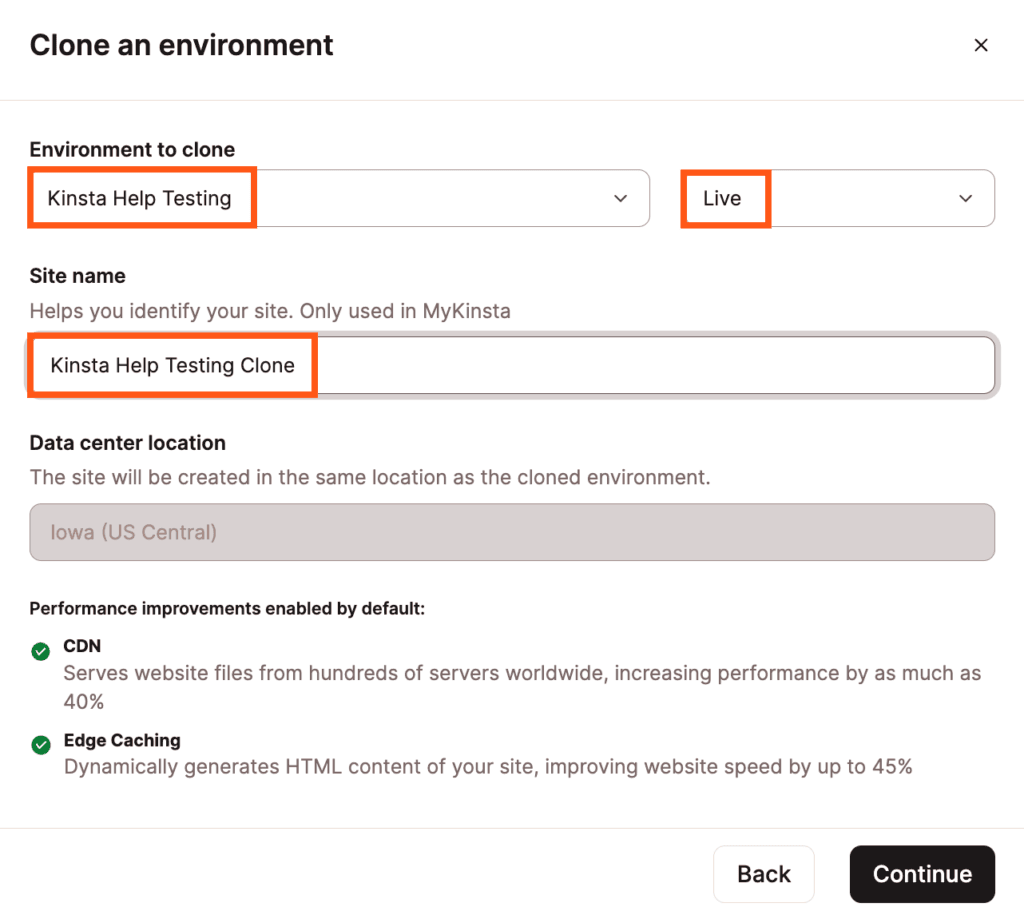
MyKinstaで既存の環境を複製する次のステップ
サイズにもよりますが、サイトの複製には通常10~20分ほどかかります。複製完了後は、複製されたサイトが「WordPressサイト」画面の一覧に表示されます。
1時間経っても複製が完了しない場合は、弊社カスタマーサポートまでチャットにてその旨をお伝えください。進行状況を確認させていただきます。
サイト複製後
サイト複製時に独自ドメインを指定しなかった場合、独自ドメインを追加するまでの間、サイトの一時URLを使用してアクセスすることができます。
独自ドメインの追加しサイトを公開する準備ができたら、ドメインの追加方法、サイト公開前の確認事項をご覧ください。
注意事項
- ファイル内でハードコーディングにより記述されたURLは、新しいサイトのURLに変更する必要があります。
- プラグインやテーマの設定に保存されているURLが、複製時に自動検索・置換により変更されていない場合、これも別途、変更する必要があります。
- テーマやプラグインにキャッシュが組み込まれている場合は、それをクリアする必要があります。
- 複製サイトは、元のサイトとは完全に分離されます。複製サイトは、ご利用プランのサイト数、訪問数、帯域幅の合計の算出時に加味されます(該当する場合)。
- CoScheduleやSocial Networks Auto Posterのようなソーシャルシェアプラグインを利用している場合、複製サイトからコンテンツがシェアされる可能性があります。該当するプラグインでURLを書き替えるか、新しいサイトの準備が整うまでプラグインを無効にしてください。